윈도우 10에서 컴퓨터에 내장된 파일을 찾는 다양한 옵션을 설정하는 방법입니다.
윈도우에서 실행 가능한 검색 방법의 옵션은 다양합니다.
검색할 위치
파일을 수정한 날짜
파일의 종류
파일의 크기
파일의 속성
파일의 내용
시스템 파일
(ZIP)압축 폴더
검색 옵션 메뉴를 보는 방법과 각 검색 항목에 대한 리스트만 나열합니다.
검색 방법은 필요한 용도에 맞게 본인이 지정하면 됩니다.
내 PC 실행 :
"파일 / 컴퓨터 / 보기" 메뉴가 보입니다.
현재 검색 옵션을 설정하는 메뉴가 없습니다.

내 PC 창 오른쪽에 '내 PC 검색' 입력 박스가 있습니다.
마우스로 클릭합니다.
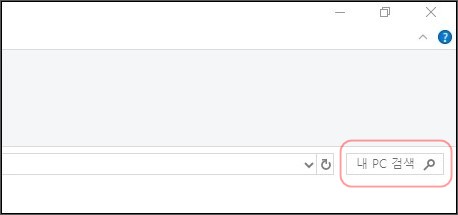
분홍색의 '검색 도구' 메뉴가 나타났습니다.
여러 가지 검색 옵션도 눈에 띕니다.

'수정한 날짜'를 누르면 옵션 리스트가 나타납니다.
오늘 / 어제 / 이번 주 / 지난 주 / 이번 달 / 지난 달 / 올해 / 작년
주의 선택한 옵션 이외의 항목은 검색되지 않습니다.
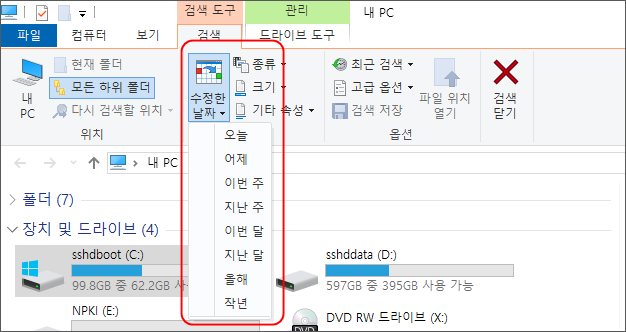
'종류'를 누르면 검색할 파일의 종류가 나열되며,
파일의 종류가 다르므로 파일의 확장자 역시 다릅니다.
일정 / 통신 / 연락처 / 문서 / 전자 메일 / 피드 / 폴더 / 게임 /인스턴트 메시지 / 업무 일지 / 링크 / 동영상 /음악 / 메모 / 사진 / 재생 목록 / 저장된 검색 / 작업 / 비디오 / 웹 기록 / 알 수 없음
주의 선택한 옵션 이외의 항목은 검색되지 않습니다.

'크기'를 누르면 검색할 파일의 크기를 지정하는 옵션이 나타납니다.
비어 있음 / 매우 작음 / 작음 / 보통 / 큼 / 매우 큼 / 굉장히 큼
주의 선택한 옵션 이외의 항목은 검색되지 않습니다.

'기타 속성'을 누르면 네 개의 검색 옵션이 주어집니다.
폴더 경로 / (파일) 이름 / 태그 / 파일 확장명
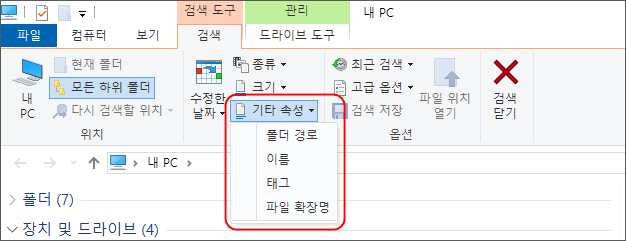
'고급 옵션'을 누르면 네 개의 선택 옵션이 주어집니다.
색인된 위치 변경 / 파일 내용 / 시스템 파일 / ZIP(압축) 폴더
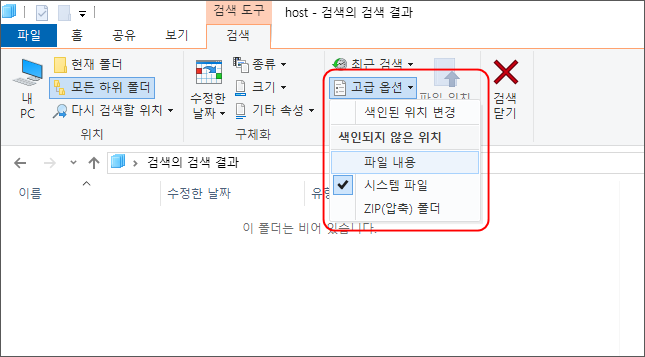
● 색인된 위치 변경:
마우스를 이 옵션 위로 이동하면
"빠른 검색을 위해 색인되는 폴더를 변경합니다" 메시지가 뜹니다.
윈도우에서 색인을 작성할 곳과 색인 작성에서 제외할 곳을 선정하는 것입니다.
마이크로소프트에서는 색인을 인덱싱이라고 합니다.
"인덱싱은 PC에서 파일, 이메일 메시지 및 기타 콘텐츠를 찾아서 단어와 그 안의 메타 데이터 같은 정보를 분류하는 과정입니다. 인덱싱 후 PC를 검색하면 용어 인덱스를 찾아서 결과를 더 빨리 찾을 수 있습니다."
출처 "Windows 10의 검색 인덱싱: FAQ"
https://support.microsoft.com/ko-kr/help/4098843/windows-10-search-indexing-faq
쿠키가 사용되고 있지 않습니다. 쿠키를 사용하고 페이지를 새로 고치세요.
support.microsoft.com
'색인된 위치 변경'을 누르면
"선택한 위치"와 "제외"한 위치가 있습니다.
아래 캡처 이미지는
윈도우 설치 상태의 기본 검색 설정으로 사용하는 컴퓨터의 내용입니다.
윈도우 시스템 관련 폴더, 메일, 설치된 앱의 사용자 설정 등 기본적인 폴더만 들어 있습니다.
그러면 나머지 폴더는?
모두 "색인되지 않은 위치"라는 의미입니다.
'수정(M)' 버튼을 눌러서 변경이 가능합니다.
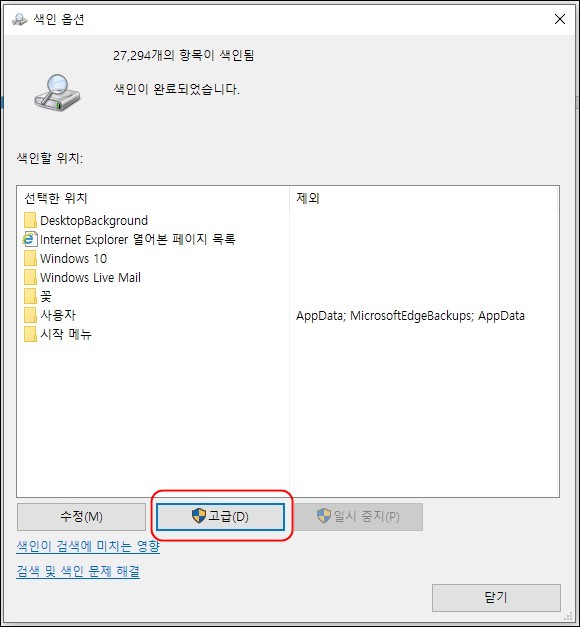
'색인된 위치 변경' > '색인 옵션' > '고급(D)' > '색인 설정'
"암호화된 파일 색인(I)"을 선택하지 않은 기본 상태입니다.
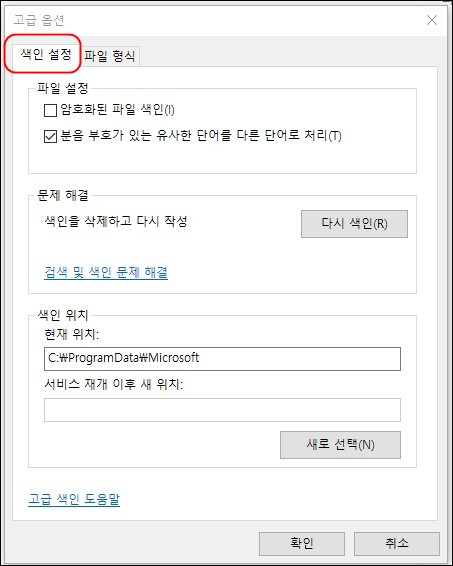
'색인된 위치 변경' > '색인 옵션' > '고급(D)' > '파일 형식'
① 확장명(확장자) 별로 필터 설정 가능하며,
② "속성만 색인(P)"과 "속성 및 파일 내용 색인(C)"을 선택할 수 있습니다.
"색인된 위치"에 포함된 파일의 내용 검색을 여기서 설정할 수 있다는 뜻입니다.
파일을 열어서 내용을 검색하려면 시스템의 모든 자원을 가동해야 합니다.
정말 힘든 일입니다.
확장명을 하나씩 확인해 보니까 ②의 옵션이 확장명에 맞게 설정되어 있습니다.
특별한 이유가 없으면 건드릴 필요가 없습니다.
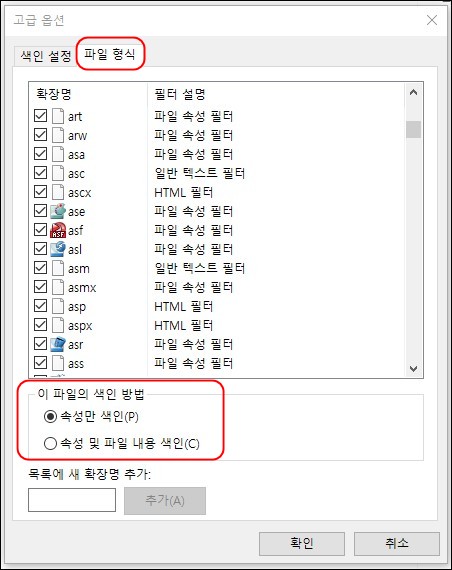
의미를 정확하게 이해할 수 있을 때에만 접근합니다.
색인 작업은 윈도우 시스템의 리소스를 상당 부분 소모하는 작업입니다.
잘못된 사용으로 인한 오류를 복구하기 위하여 윈도우를 다시 설치할 가능성이 높은 옵션입니다.
● 색인되지 않은 위치
색인되지 않은 위치에 대한 검색 방법을 변경하는 것입니다.
① 파일 내용:
마우스를 이 옵션 위로 이동하면
"검색에 파일의 내용을 포함합니다" 메시지가 뜹니다.
파일을 열어서 본문 내용을 탐색하는 기능입니다.
오피스 계열의 문서 파일, PDF 파일은 확실하게 지원합니다.
설치한 프로그램의 종류에 따라서 검색 기능에 차이가 발생합니다.
② 시스템 파일:
마우스를 이 옵션 위로 이동하면
"검색에 시스템 파일을 포함합니다" 메시지가 뜹니다.
윈도우 시스템 파일까지 검색 대상에 포함하는 옵션입니다.
③ ZIP(압축) 폴더:
마우스를 이 옵션 위로 이동하면
"검색에 ZIP(압축) 폴더를 포함합니다" 메시지가 뜹니다.
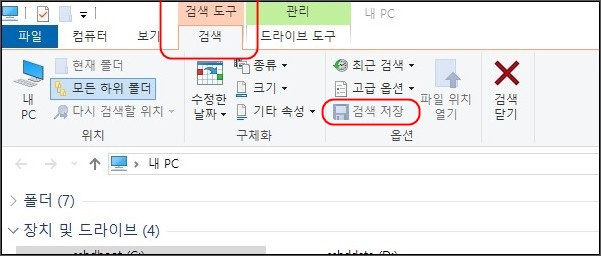
검색 옵션의 저장
'고급 옵션' 아래 '검색 저장'이란 메뉴가 있습니다.
마우스를 올리면 아래와 같은 메시지가 나타납니다.
"이 검색 기준을 저장된 검색으로 저장합니다."
이제까지 변경하고 설정한 검색 옵션을 저장하여 기본 검색 방법으로 사용할 수 있는 옵션입니다.

내PC 왼쪽 패널에서 검색할 드라이브나 폴더를 지정한 후
상단 메뉴바의 <보기> <옵션> <폴더 및 검색 옵션 변경> 순서로 선택합니다.
아래 이미지처럼 검색 방법을 드라이버와 폴더 별로 변경이 가능합니다.
마지막 폴더 옵션의 경우 이전 버전에서는 대부분 활성화해서 사용했을 것입니다.
"항상 파일 이름 및 내용 검색(속도가 느려질 수 있음)"

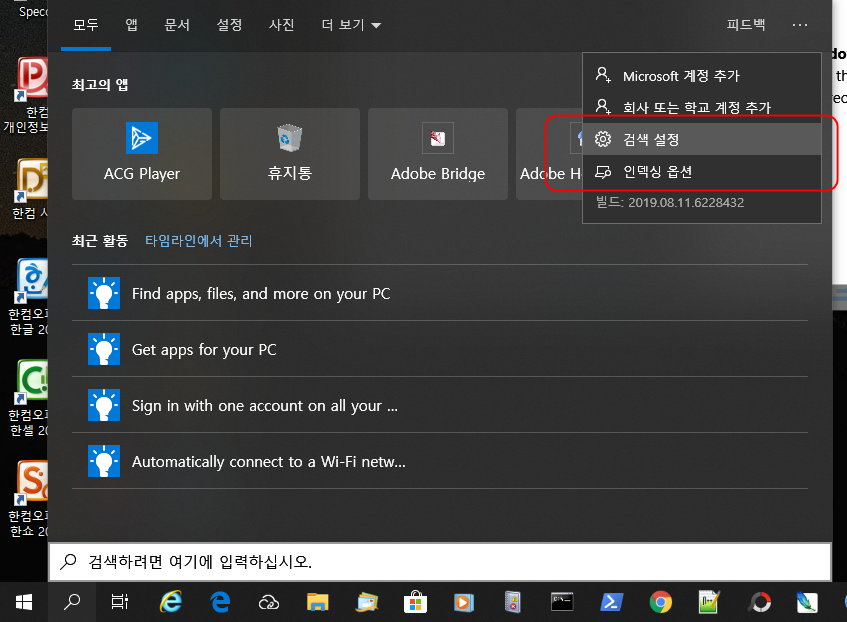
'작업 표시줄'의 검색 아이콘이나 검색 상자를 누르면 이 창이 뜹니다.
'검색 설정', '인덱싱 옵션'을 선택하면 'Windows 설정'의 서브 메뉴 창이 뜹니다.
해당 옵션을 설정하는 내용이 있지만
얼핏 보기에
일부 요소만 변경이 가능해 보이며,
다른 옵션을 찾기가 쉽지 않은 메뉴 구성입니다.
'내 PC'에서는 모든 옵션이 한눈에 들어오므로 쉽게 작업할 수 있습니다.
댓글